Synology, 웹브라이저 DSM 접속 시 Port 번호 숨기는 방법
현재 사용중인 시놀로지 NAS 경로 주소는 https://nas.도메인명.com 입니다. 대부분 사용 하시는 주소가 https://OOO.synology.me:5001 , https://OOO.myds.me:5001 으로 사용하실 것 입니다. 인터넷 브라이저 주소에 입력 시 사용 하시는 Port번호 입력 없이 도메인 주소로 접속 하는 방법 소개 해드립니다.
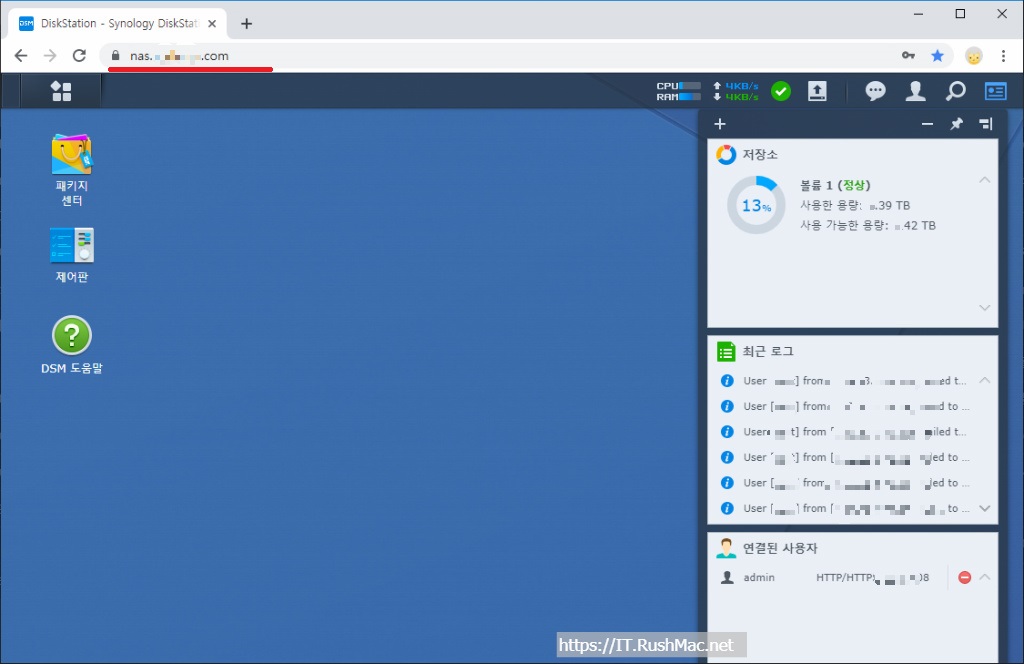
사용 방법
1. DSM 접속 후 , [제어판] > [응용프로그램 포털] 클릭합니다.

2. 응용 프로그램 포털 접속 시 다음과 같이 역방향 프록시 탭 > 생성 버튼 클릭 후, 대상(호스트:포트) -> 웹브라우저 주소에 표기할 소스(호스트 이름: 포트) 지정 하면 됩니다.
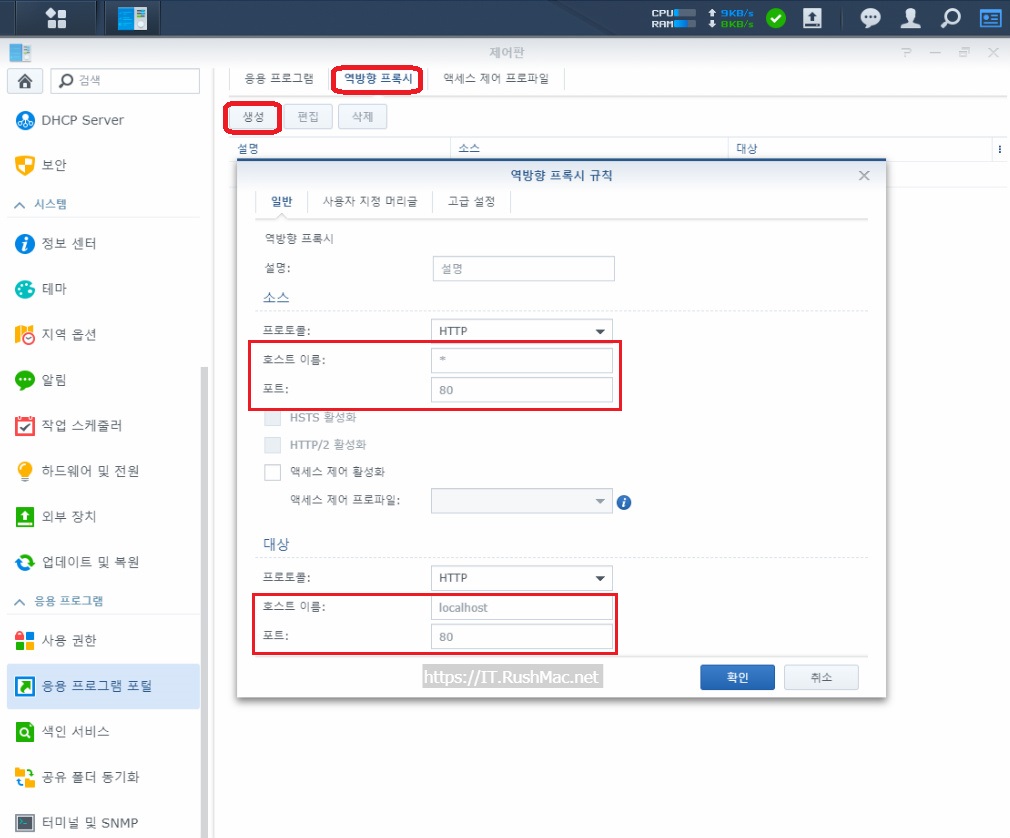
- 대상(현재 사용하는 실제 주소) -> 표기할 소스(인터넷 웹 주소) 입니다.
시놀로지 무료 계정 중 일 경우 대상(000.Synology.me:5001) -> 소스(000.Synology.me) 이렇게 하면 됩니다.

▼ 구매한 도메인 대해 2차 도메인 무료 인증서 발급 내용 글
2019/09/27 - [IT/synology[NAS]] - [시놀로지] 개인 도메인 인증서(ssh)등록 방법<let's encrypt편>
[시놀로지] 개인 도메인 인증서(ssh)등록 방법<let's encrypt편=""></let's>
synology 구매한 도메인 대해 인증서(ssh) 등록 방법<let's encrypt="" 기관=""> let's encrypt에서 무료 인증서 등록 할 수 있습니다. 기간 90일마다 갱신을 해야 한다는 것인데, DSM에서 자동으로 갱신 해줍니다. 준비..</let's>
it.rushmac.net
2019/10/03 - [IT/synology[NAS]] - [시놀로지] let's encrypt 인증서 다수 서브 도메인 연결 성공
[시놀로지] let's encrypt 인증서 다수 서브 도메인 연결 성공
Synology let's encrypt 다수 서브 도메인 연결 성공 시놀로지 let's encrypt 무료SSL인증 대해 와일드카드 발급이 안 되기 때문에 개별적으로 서브도메인 발급 받아야 하고, 다수(sub1.도메인.com , sub2,도메인...
it.rushmac.net
마무리
역방향 프록시 규칙 지정 후, 사용되는 포트번호 숨김으로, 접속할 Url 주소만 입력 및 사용되는 Port포트 숨김으로 보안에 좀 더 안전 할 수 있죠...
이 글이 도움이 되었거나 마음에 든다면,
♥(공감)
눌러주세요!!
궁금한 부분이 있으시다면 댓글 달아주세요~
'IT > synology[NAS]' 카테고리의 다른 글
| [시놀로지] HDD 대기 기능 사용으로 전력 소모량 줄이기 (0) | 2019.10.23 |
|---|---|
| [시놀로지] let's encrypt 인증서 다수 서브 도메인 연결 성공 (0) | 2019.10.03 |
| [시놀로지] let's encrypt 인증서 등록 실패 원인 (3) | 2019.09.28 |




